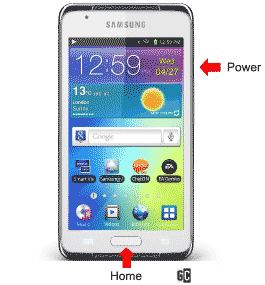There was a problem sending the command to the program tiba tiba muncul dan bikin pusing teknisi katro, sebab tanpa mencari permasalahan terlebih dahulu kebiasaan lama masih digunakan yakni dengan langsung action tanpa berpikir lebih dalam, dan karena hanya dapet info pertama ada error ketika buka file excel jadi biar cepet gak pake nanya dulu pesan errornya apa.
kenapa gak nanya karena yang punya masalah dari laptop direksi. Jadi biar cepet yah langsung saja install ulang microsoft officenya, dan inisiatifnya langsung saja diupgrade officenya dari microsoft office 2007 ke office 2010, tapi ternyata setelah dicoba lagi gagal.
Dan hari ini ada kejadian lagi ada masalah error lagi ketika buka file excel yang udah ada datanya "There was a problem sending the command to the program." keterangan error itu selalu muncul dengan di awaali drive penyimpanan yang ada di file tersebut. Barulah sekarang si katro browsing dan langsung ketikan permasalahan yang terjadi kepada mbah google, langsung to the point aja mbah kalo ada keterangan error kayak gini gimana yah?dia nanya kaya gimana?, nih There was a problem sending the command to the program di excel atau di word sama saja keluar keterangan gitu kalo buka program excelnya.
Dan si mbahpun langsung kasih option page one sampe ten, silahkan pilih jawaban yang kamu mau katanya, dan si katropun memilih jawaban dengan secara acak. Ternyata Error ini disebabkan dari Dynamic Data Exchange (DDE) yang meng-intercepat perintah membuka workbook Excel, ini mengakibatkan saat anda ingin membuka file *.xls atau *.xlsx akan diabaikan oleh Microsoft Excel dan tidak terbuka.
Dan hari ini ada kejadian lagi ada masalah error lagi ketika buka file excel yang udah ada datanya "There was a problem sending the command to the program." keterangan error itu selalu muncul dengan di awaali drive penyimpanan yang ada di file tersebut. Barulah sekarang si katro browsing dan langsung ketikan permasalahan yang terjadi kepada mbah google, langsung to the point aja mbah kalo ada keterangan error kayak gini gimana yah?dia nanya kaya gimana?, nih There was a problem sending the command to the program di excel atau di word sama saja keluar keterangan gitu kalo buka program excelnya.
Dan si mbahpun langsung kasih option page one sampe ten, silahkan pilih jawaban yang kamu mau katanya, dan si katropun memilih jawaban dengan secara acak. Ternyata Error ini disebabkan dari Dynamic Data Exchange (DDE) yang meng-intercepat perintah membuka workbook Excel, ini mengakibatkan saat anda ingin membuka file *.xls atau *.xlsx akan diabaikan oleh Microsoft Excel dan tidak terbuka.
Cara Mengatasi There Was a Problem Sending The Command To The Program di Office Excel
Pesan kesalahan yang muncul akan tergantung versi Windows yang digunakan:
Windows 7 dan 8:
There was a problem sending the command to the program.
Windows Vista:
Windows cannot find 'LokasiFile/NamaFile', Make sure you typed the name correctly, and then try again.
Windows 7 dan 8:
There was a problem sending the command to the program.
Windows Vista:
Windows cannot find 'LokasiFile/NamaFile', Make sure you typed the name correctly, and then try again.
baca juga : Cara Mudah Mensetting Wifi pada Laptop
Windows XP:
Cannot find the file 'LokasiFile' (or one of its components). Make sure the path and filename are correct and that all required libraries are available.
There was a problem sending the command to the program.
Bagaimana cara memperbaikinya? Anda bisa mencoba satu atau lebih cara berikut ini..
Caranya tinggal buka microsoft excel, yang katro pakai menggunakan office 2017
lalu pilih excel options
Lalu pilih advanced
Lalu cari General buang ceklis yang ada di dynamic data exchange
Selesai deh tinggal ok dan coba lagi buka file excelnya dijamin gak akan keluar lagi keterangan error There was a problem sending the command to the program semoga bisa mengatasi kebuntuan yang menyebalkan karena There was a problem sending the command to the program.